Slack este un instrument puternic de productivitate; chiar și fără a plăti nimic, serviciul oferă o gamă fantastică de funcții. Acestea fiind spuse, există și câteva avantaje destul de interesante pentru pachetele premium, iar cumpărarea lor este destul de simplă. Atât de ușor, de fapt, încât oricine o poate face.
Asta nu înseamnă că doriți ca toată lumea să poată achiziționa abonamente plătite pentru spațiul dvs. de lucru. În mod implicit, Slack permite oricărui membru al spațiului dvs. de lucru să plătească pentru un abonament. Acest lucru poate fi grozav dacă sunteți un spațiu de lucru comunitar relativ mic, fără finanțare.
Este mai puțin ideal dacă sunteți o companie cu proceduri de plată în vigoare și apoi cineva le ocolește pe toate. Iată cum să restricționați cine poate achiziționa abonamente plătite pentru spațiul dvs. de lucru.
Cum să configurați cine poate achiziționa un abonament Slack pentru spațiul dvs. de lucru
Pentru a restricționa cine poate achiziționa abonamentul pentru spațiul dvs. de lucru, trebuie să accesați setările de facturare. Din păcate, nu există nicio modalitate directă de a ajunge acolo din aplicația principală Slack. În schimb, va trebui să parcurgeți setările de gestionare a membrilor.
Pentru a ajunge acolo, mai întâi trebuie să faceți clic pe numele spațiului de lucru din colțul din dreapta sus. Apoi, în meniul drop-down, selectați „Setări și administrare”, apoi „Gestionați membrii” pentru a deschide pagina de gestionare a membrilor într-o filă nouă.
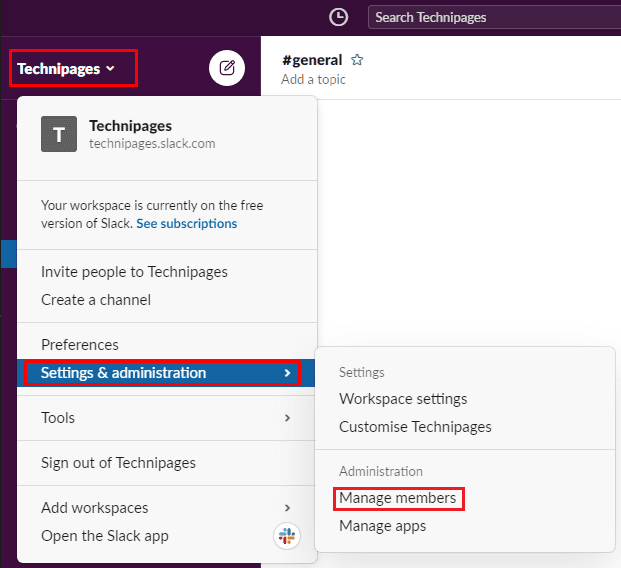
Odată ce vă aflați pe pagina de gestionare a membrilor, faceți clic pe pictograma meniului burger din colțul din stânga sus, apoi selectați „Facturare” din listă.
În secțiunea de facturare, comutați la fila „Setări”, apoi derulați în partea de jos a paginii. Aici puteți restricționa cine poate achiziționa abonamente Slack făcând clic pe butonul radio etichetat „Spatiu de lucru numai proprietarii.” După ce ați configurat această setare, faceți clic pe butonul de jos „Salvați setările” pentru a aplica Schimbare.
Sfat: butonul de sus „Salvați setările” se aplică numai formularului de mai sus și nu va folosi această setare.
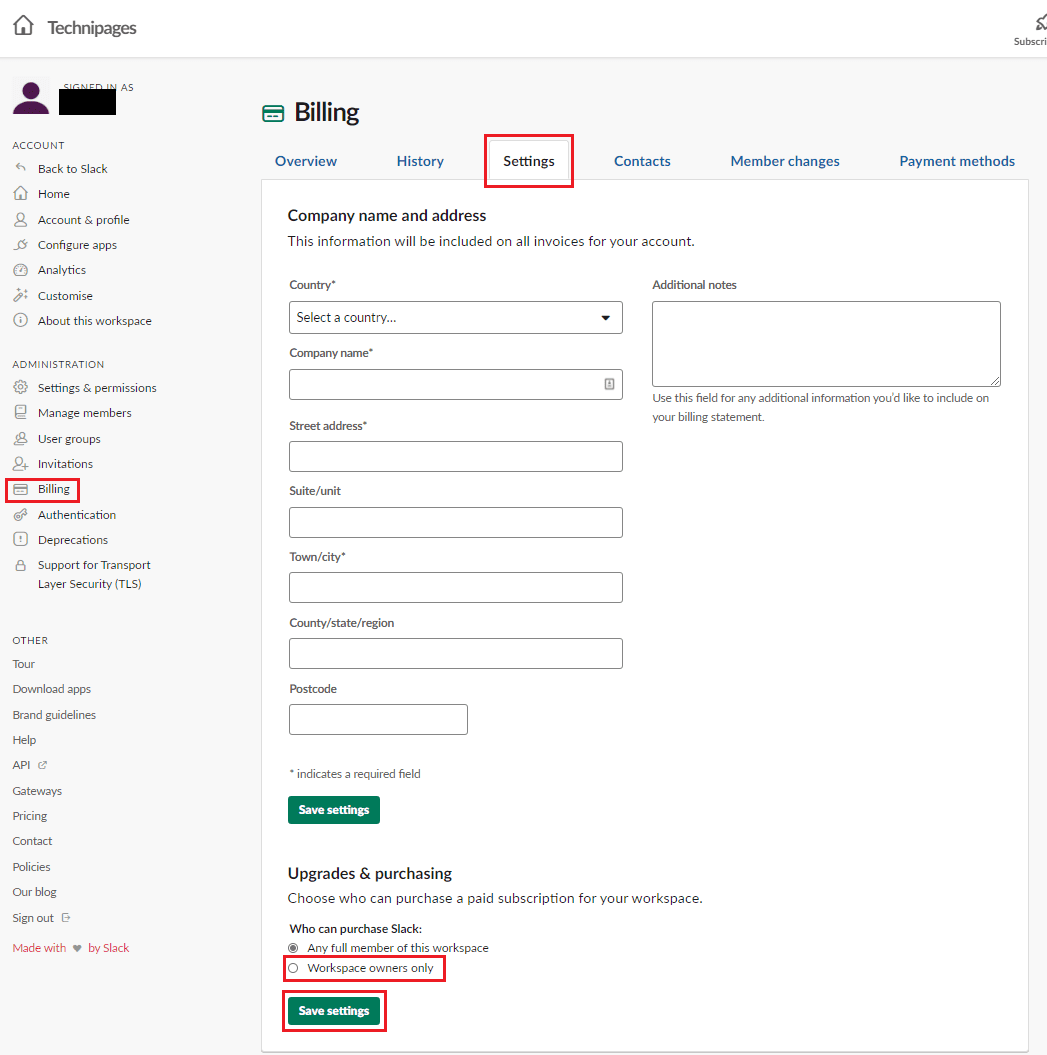
Ar fi bine în multe scenarii dacă cineva s-ar oferi voluntar să plătească pentru abonamentul Slack al spațiului dvs. de lucru. Acesta nu este întotdeauna cazul, ho. Dacă urmați pașii din acest ghid, veți putea restricționa cine poate achiziționa un abonament pentru spațiul dvs. de lucru.